Os arquivos msi do Windows 10 não são instalados em uma rede Windows.
Introdução
Nossos instaladores para Windows contêm um pacote completo de instalação do lado do cliente (MSI) (construído com base no Windows Installer v2.0). As instruções de instalação em rede pressupõem que o usuário esteja familiarizado com os conceitos básicos do Windows Installer, principalmente como implantar arquivos MSI. Este pacote pode ser usado com qualquer sistema operacional Windows que suporte o Windows Installer v2.0.
Instalação em um servidor de rede
- Clique duas vezes no arquivo resultante ( Yenka_Setup_(MSI).exe)
- Instale este pacote na pasta compartilhada dos seus programas.
- Atenção : O programa deve ser ativado ANTES de implantar o pacote na rede. Para fazer isso, execute "Yenka.exe" da pasta onde você instalou o programa (<путь установки>\program files\Yenka\Software\Yenka.exe) e siga as instruções de ativação.
Instalação
Instalando um pacote MSI usando a linha de comando
- No campo de comando, insira a linha:
msiexec /i"<путь к MSI файлу>\YK.msi"
Onde:<путь к MSI файлу>este é o caminho para o arquivo do pacote do Windows Installer. Por exemplo, a linha pode ficar assim: msiexec /i"C:\Arquivos de programas\Yenka\YK.msi" - Pressione Enter
Atenção: O serviço Windows Installer permite a instalação em modo “stealth”, utilizando a chave “/q”. Por exemplo: msiexec /i"C:\Arquivos de Programas\Yenka\YK.msi" /q. Para mostrar a barra de progresso da instalação, você pode usar a chave " /qb".
Desinstalando um pacote MSI usando a linha de comando
- No menu Iniciar, selecione "Executar..."
- No campo de comando, insira a linha:
msiexec /x"<путь к MSI файлу>\YK.msi"
Onde:<путь к MSI файлу>este é o caminho para o arquivo do pacote do Windows Installer - Pressione Enter
Um problema bastante comum entre usuários do sistema operacional Windows de qualquer versão é o erro msi ao instalar programas a partir de um arquivo com extensão .msi. Neste artigo, descreverei problemas comuns com o instalador do Windows 7/10/XP e soluções para eles, e também farei um vídeo sobre o problema atual.
Arquivos com extensão .msi são pacotes de instalação regulares (distribuições) a partir dos quais o programa é instalado. Ao contrário do “setup.exe” usual, o sistema usa o serviço Windows Installer (processo msiexec.exe) para iniciar o arquivo msi. Em termos simples, o Windows Installer descompacta e executa arquivos da distribuição. Quando o Windows Installer não funciona, vários erros aparecem.
Em geral, isso realmente me enfurece, porque... Depois de uma mensagem de erro estúpida, não está claro o que fazer a seguir. A Microsoft projetou especificamente o Windows Installer para aprimorar a capacidade de instalação de programas (principalmente para administradores de sistema), mas não tomou os devidos cuidados para garantir que o serviço funcionasse sem problemas ou mesmo relatasse problemas de forma adequada. Agora temos que resolver isso :)
Os problemas podem ser no próprio funcionamento do serviço ou podem surgir durante a instalação dos programas, quando tudo está configurado, em princípio, corretamente. No primeiro caso, você precisa mexer no serviço instalador e, no segundo, resolver um problema com um arquivo específico. Vamos considerar as duas opções, mas primeiro a segunda.
erros de arquivo msi
Muitas vezes aparecem erros devido a direitos insuficientes do sistema para arquivos ou pastas. Isso não quer dizer que o Windows Installer não funcione neste caso, basta adicionar os direitos necessários e tudo funcionará. Ainda ontem me deparei com o fato de que o kit de distribuição baixado.msi não queria ser instalado, o assistente de instalação inicia com sucesso, os parâmetros são selecionados, mas então o sistema pensa por alguns segundos e dá um erro:

"Erro ao ler o arquivo 'nome do arquivo', verifique se o arquivo existe e se você pode acessá-lo" (Erro 1305). Traduzido: “Erro ao ler o arquivo... verifique se o arquivo existe e se você tem acesso a ele.” Bem, você não é estúpido? Naturalmente, o botão “Repetir” não ajuda e o cancelamento interrompe toda a instalação. A mensagem também não tem nenhum significado especial, porque o arquivo definitivamente existe e eu tenho acesso a ele, caso contrário eu simplesmente não conseguiria executá-lo e receber esta mensagem, e por algum motivo está em inglês :)
E o erro é que não sou eu quem deveria ter acesso ao arquivo, mas sim o instalador do Windows, ou melhor, o próprio Sistema. A solução é muito simples:

Agora o erro do instalador não aparecerá! Você pode adicionar acesso a toda a pasta a partir da qual costuma instalar programas, por exemplo, à pasta “Downloads”, como a minha. Assista a um vídeo sobre como resolver problemas com direitos de acesso:
No Windows XP, a guia Segurança não aparecerá se o compartilhamento simples de arquivos estiver ativado. Para desligá-lo, você precisa ir para “Iniciar -> Painel de Controle -> Opções de Pasta -> Exibir” e desative a opção “Usar compartilhamento simples de arquivos”. Nas versões simplificadas do Windows 7/10 e XP, não há nenhuma guia “Segurança”. Para vê-lo, você precisa fazer login como administrador.
Mais maneiras de resolver o problema

O método descrito ajudará com mensagens diferentes, com números diferentes. Por exemplo, você pode ver erros de arquivo msi como este:
- Erro 1723
- Erro interno 2203
- Erro de sistema 2147287035
- Erro: “Este pacote de instalação não pode ser aberto”
- Erro 1603: Ocorreu um erro fatal durante a instalação
Em todos esses casos, definir permissões no arquivo e/ou em algumas pastas do sistema deve ajudar. Verifique se o "sistema" tem acesso à pasta de arquivos temporários (você pode receber o erro "O sistema não pode abrir o dispositivo ou arquivo especificado"). Por esta:



Após pressionar “Enter” o caminho mudará para “normal” e você será movido para a pasta temporária real. Os direitos sobre ele precisam ser verificados. Recomendo também limpar as pastas temporárias de tudo o que ali se acumulou, ou melhor ainda, excluí-las e criar novas com os mesmos nomes. Se você não consegue excluir uma pasta, leia, mas não é necessário.
Se o serviço Windows Installer ainda não quiser funcionar, verifique os direitos da pasta "C:\Config.Msi", aqui o “sistema” também deve ter acesso total. Neste caso, você pode ter visto o erro “Erro 1310”. Por precaução, certifique-se de que a pasta ONDE você está instalando o software também possui todos os direitos.
Configurações de registro e serviço
A próxima maneira de resolver o erro é restaurar os parâmetros operacionais no registro do Windows Installer.
Para fazer isso, baixe o arquivo e execute dois arquivos reg correspondentes à sua versão do Windows. Concorde em importar configurações.
Importante! É aconselhável antes da última ação! Se o método não ajudar ou piorar, você poderá recuperar o estado anterior.
No Windows XP ou Windows Server 2000, instale a versão mais recente do instalador 4.5.
Se isso não ajudar, registre novamente os componentes:
- Pressione "Win + R" e digite " cmd". Em seguida, na janela preta, digite os seguintes comandos em sequência:
MSIExec /cancelar registro
MSIExec /regserver - A resposta deve estar vazia, sem erros. Se o problema não for resolvido, digite outro comando
regsvr32 msi.dll - Feche a janela preta
Se disser que você não tem direitos suficientes, será necessário executar o .
Se os comandos foram executados, mas não ajudaram, execute msi_error.bat do arquivo e verifique o resultado.
A última opção é baixar o programa Kerish Doctor, ele tem uma função para consertar o serviço instalador e muitos outros problemas comuns do Windows.
Além disso, muitos programas usam o .NET Framework, então seria uma boa ideia instalar a versão mais recente deste pacote. E por último, mais um conselho: se no caminho do arquivo de distribuição houver pelo menos uma pasta com espaço no início do nome, remova o espaço. Este truque simples resolverá seu problema :)
Resumindo
Erros com o instalador do Windows são muito desagradáveis, existem muitos deles e não fica imediatamente claro onde procurar. Uma coisa é certa: o sistema falhou e precisa ser restaurado à condição de funcionamento. Às vezes nada ajuda e você precisa. Porém, não se apresse em fazer isso, tente pedir ajuda neste fórum. Descreva exatamente o seu problema, conte-nos o que você já fez, quais mensagens recebeu e talvez elas o ajudem! Afinal, o mundo não existe sem gente boa :)
Funciona para você: Desconhecido Desconhecido
O programa de reparo msi.dll é compatível com seu sistema operacional
Sintomas de erro msi.dll
msi.dll refere-se a certos recursos e recursos que permitem que aplicativos ou jogos sejam executados corretamente em seu PC. Se a biblioteca msi.dll estiver ausente ou danificada por algum motivo, poderão ocorrer erros. Quando ocorre um erro de DLL, o usuário normalmente é notificado com uma mensagem pop-up que fornece informações sobre o erro ocorrido.
Captura de tela do erro msi.dll
Outros possíveis erros msi.dll:
- falha msi.dll
- msi.dll não encontrado
- msi.dll não foi encontrado
- violação de acesso msi.dll
- Não é possível encontrar msi.dll
Como corrigir erro msi.dll
Para corrigir o erro msi.dll ou outros erros de arquivo DLL automaticamente, baixe o DllKit, um aplicativo de reparo de DLL corrompido e verifique se há arquivos DLL danificados ou ausentes. O DllKit também verificará se outros arquivos DLL estão registrados em seu sistema e procurará outros problemas que possam estar impedindo o funcionamento correto do sistema. Assim que a verificação for concluída, o DllKit o ajudará a corrigir os erros.
A instalação de um aplicativo ou programa em um computador nem sempre é bem-sucedida.
Ao tentar instalar um produto de software em um computador que executa o sistema operacional Windows 7, aparece um erro de pacote do Windows Installer.
Razões do erro
Leia também: Tudo sobre o NET Framework para Windows 10 Métodos de download, métodos de instalação e erros comuns
Antes de tentar resolver o problema, você precisa descobrir a causa exata de sua ocorrência. O principal motivo do erro é a restrição dos direitos de acesso.
Em outras palavras, quando você executa o arquivo de instalação, o sistema não consegue determinar se o usuário possui direitos suficientes para executá-lo.

Freqüentemente, a mensagem “Erro de pacote do Windows Installer” é acompanhada por números e letras. Esses dados apontam para pastas às quais o usuário não tem acesso.
O erro também pode ser causado pela ausência de vários arquivos no programa de instalação.
Alguns arquivos podem ser destruídos por um programa antivírus, confundindo-os com arquivos maliciosos.
Se o aplicativo foi baixado de um recurso pirata, é bem possível que inicialmente faltassem vários arquivos necessários para a instalação correta.
Ao instalar qualquer aplicativo em seu computador, você deve desabilitar ou configurar seu programa antivírus. Recomenda-se realizar essas ações somente quando houver cem por cento de certeza de que o arquivo que está sendo instalado não danificará o computador.
Ao instalar quais programas você recebe com mais frequência uma mensagem de erro?
Leia também: Como alterar o tipo de rede do Windows: instruções para todas as versões (7/8/10)
Um erro de pacote do Windows Installer aparece ao instalar arquivos com a extensão MSI, bem como programas como e emuladores Java.
Na mensagem que contém o texto do erro ao instalar o Java, há um código numérico - 1721. Informa que houve uma falha durante a instalação do programa.

O motivo pode estar oculto na falta de direitos de instalação ou no programa antivírus. Para que a instalação dos arquivos seja viável, eles devem ser adicionados à lista de exclusão nas configurações do antivírus.
Se depois disso o erro permanecer o mesmo, o problema está justamente na permissão do sistema para instalar o arquivo.
A instalação do aplicativo iTunes possui características próprias, que serão discutidas a seguir.
Não é possível instalar o iTunes - erro de pacote do Windows Installer
Leia também: iMyFone TunesFix: resolvendo todos os tipos de erros e problemas ao trabalhar com o iTunes sem perder dados!
Este erro pode ocorrer quando você tenta instalar o iTunes em um computador com sistema operacional Windows 7.
Para consertar, você pode reinstalar o sistema operacional. Ou instale o iTunes corretamente.
A instalação correta do programa é realizada na seguinte sequência:
- No teclado do computador, você precisa manter pressionadas as teclas “Windows” + “S”.
- Na janela de pesquisa de programas que aparece, você precisa digitar a palavra “programas e componentes” e clicar no resultado.

- Na lista de programas, você precisa encontrar “Apple Software Update”.
- Ao clicar com o botão direito no programa, selecione o subitem “Restaurar” do menu de contexto. Se você clicar em “excluir”, durante a desinstalação aparecerá a mensagem “Erro do pacote do iTunes Windows Installer”. Então tudo que você precisa fazer é seguir as instruções na tela.

- Após concluir todas as etapas para restaurar o programa, ele deverá ser desinstalado. Para fazer isso, você precisa retornar à lista de programas e clicar no botão “excluir”.
- Após desinstalar o programa, o computador deve ser reiniciado.
- Após a reinicialização, o iTunes é instalado novamente.
O que fazer se o problema persistir?
Leia também: TOP 3 maneiras simples de limpar a RAM em um computador ou laptop com Windows 7/10
No entanto, as ações acima nem sempre evitam um mau funcionamento.
Se após realizar as operações acima o erro persistir, você deverá realizar a seguinte série de ações:
1 Clique com o botão direito no arquivo de instalação e selecione o subitem “abrir com”.
2 Selecione o programa arquivador na lista que aparece.
3 Na janela que é aberta, execute o quarto arquivo a partir do topo.
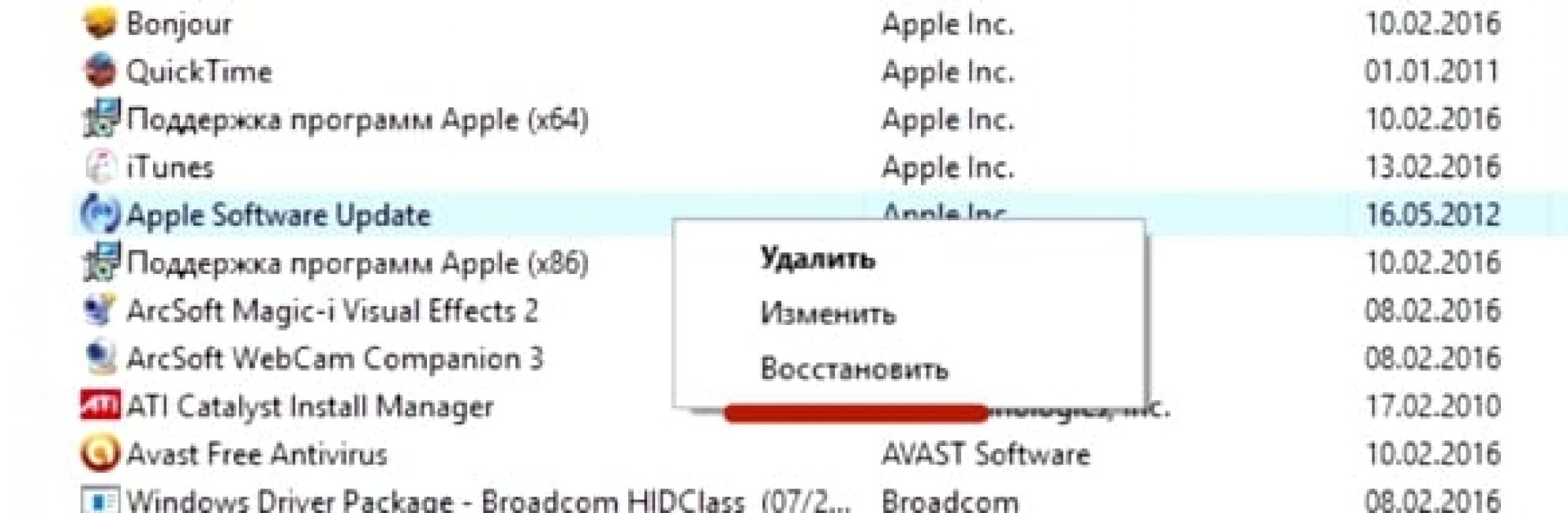
4 Feche o arquivo e tente instalar o iTunes novamente.
5 O programa pode ser facilmente instalado no seu computador.

O programa iTunes deve ser baixado do site oficial.
Ao instalar o iTunes, o erro do pacote do Windows Installer trava. Para resolver esse problema, você deve seguir as etapas acima.
Ao mesmo tempo, você não deve instalar atualizações do sistema pela Internet. Eles devem ser baixados de ou.
Isso evitará que erros do pacote do Windows Installer apareçam ao instalar o iTunes no Windows 7.
Erro ao instalar arquivos com extensão MSI
Conforme mencionado acima, o erro pode ocorrer não apenas ao instalar o iTunes, mas também ao tentar instalar qualquer programa cujo arquivo de instalação tenha extensão MSI.
Arquivos com extensão .exe são instalados sem problemas. Isso ocorre porque ao trabalhar com arquivos MSI, o utilitário de download msiexec.exe é usado.
Sua falha em funcionar pode ser a causa do erro.
Se ocorrer um erro durante a instalação, o motivo está no arquivo de instalação. O utilitário funciona como deveria.
A mensagem de erro pode assumir duas formas:


Antes de resolver o problema, é necessário diagnosticar o funcionamento do utilitário de instalação.
Diagnóstico do utilitário para instalação de arquivos
Leia também: [Instruções] Como entrar no Modo de Segurança no sistema operacional Windows (XP/7/8/10)
O diagnóstico do funcionamento do utilitário de instalação é realizado da seguinte forma:
- Usando a combinação de teclas “Win” + “R” você precisa abrir uma janela do sistema destinada à execução de comandos;

- No campo você precisa inserir o comando services.msc, e confirmar com o botão OK;
- Na janela de exibição do serviço que se abre, você precisa encontrar o serviço de instalação do Windows (neste caso, é o Windows 7);

- Após clicar duas vezes no serviço, a janela de configuração do serviço deverá aparecer. Todos os parâmetros devem ser definidos exatamente como mostrado na imagem;

Os problemas acima podem ser resolvidos registrando novamente o utilitário de instalação no sistema operacional Windows. O processo de recadastramento é realizado da seguinte forma:
Você precisa abrir a linha de comando, ela pode ser aberta de várias maneiras: usando o atalho de teclado: “Windows” + “X”, ou iniciando o utilitário de linha de comando, que está localizado na pasta “programas padrão”.
Além desses métodos, a linha de comando pode ser iniciada usando o comando cmd.exe na janela “Executar”.

Os seguintes comandos cabem na versão de 32 bits do sistema operacional:

Comandos para versão de 32 bits
Na versão de 64 bits do sistema, você precisa inserir:

Após concluir a inserção dos comandos, eles devem ser confirmados pressionando a tecla Enter. Após a confirmação, o computador deverá ser reiniciado.
A linha de comando é iniciada como administrador. O prompt de comando não apenas verifica se há arquivos danificados em seu computador, mas também os substitui por outros intactos. Para fazer isso, o PC deve estar conectado à Internet.
Após a conclusão da verificação dos arquivos e da substituição deles, você deve reiniciar o computador. Após a reinicialização, você precisa tentar executar o arquivo de instalação com a extensão MSI.
Além dos utilitários de recuperação do instalador integrados ao sistema, a Microsoft oferece um utilitário de terceiros. Ele pode ser baixado do site oficial da corporação.
Vale ressaltar que funciona no Windows 7, XP, Vista.
O erro do instalador do Windows é um dos problemas pop-up mais comuns encontrados pelos usuários do sistema operacional Windows.
O erro pode aparecer independentemente da versão do seu sistema operacional.
Razões do erro
Você pode verificar o sistema operacional usando o comando Sfc /scannow. Você precisa inseri-lo na janela da linha de comando.
Você também pode iniciar a linha de comando de duas outras maneiras:
- Iniciar -> Todos os Programas -> Acessórios -> Prompt de Comando.
- Iniciar -> Executar e digite o nome do programa cmd.exe

Em poucos minutos você receberá informações detalhadas sobre discos do sistema operacional, arquivos corrompidos, problemas com serviços e outros programas do sistema.
A linha de comando não apenas encontrará arquivos corrompidos e corrompidos, mas também os substituirá por arquivos funcionais.
Após a digitalização, feche o prompt de comando e reinicie seu computador pessoal ou laptop. Tente executar o processo de instalação de qualquer arquivo executável.
A Microsoft também oferece aos usuários um utilitário automático que pode resolver o problema do instalador.
Acesse o endereço do site oficial da empresa https://support.microsoft.com/ru-ru/mats/program_install_and_uninstall
Na janela que se abre, clique no botão “Executar agora”. O utilitário irá restaurar a configuração correta do instalador.
Vale ressaltar que o utilitário não funciona com a oitava versão do sistema operacional.
Configurando o acesso do instalador aos arquivos msi
O problema de instalação pode ser causado pelo fato de o instalador não ter acesso aos arquivos msi. O usuário pode resolver este problema de forma independente.
Siga as instruções abaixo:
- Encontre o arquivo de instalação e clique com o botão direito nele;
- Selecione a janela de propriedades;
- Vá para a aba de configurações de segurança;
- Na caixa de texto grupos ou usuários, verifique se existe um usuário chamado "sistema". Caso não esteja, será necessário adicionar o usuário manualmente;

- Para adicionar um novo usuário, clique no botão Editar e depois no botão Adicionar;
- No campo de texto dos nomes do objeto selecionado, escreva a palavra “sistema” (sem aspas). Se você estiver usando a versão em inglês do sistema operacional, digite a palavra System;
- A palavra inserida deve ficar sublinhada instantaneamente, conforme mostrado na figura abaixo;

- Marque a caixa ao lado de Acesso total e agora clique no botão OK;
O instalador agora poderá acessar o arquivo executável. A instalação deve ser concluída sem problemas.
Observe que, em alguns casos, o software antivírus pode bloquear o acesso ao arquivo de instalação.
Para resolver este problema, você precisa fazer login no sistema operacional com uma conta de administrador, desligar o antivírus e habilitar a compatibilidade com outras versões do sistema operacional nas configurações de propriedades do antivírus, conforme mostrado na figura abaixo.

Erro do Windows Installer - Solução de problemas









